4. Создайте еще три копии данного объекта (например, при помощи клавиши и передвижения оригинала). Значения позиций копий задайте следую-щие: первая копия — X = 97, Y = – 6, Z = 0; вторая копия — X = 203, Y = – 6, Z = 214, третья — X = 97, Y = – 6, Z = 214. В результате по углам дверного про-ема расставлены опорные элементы будущей конструкции (рис. 2.63).
5. Теперь добавим первый витой элемент. В окне проекций Perspective (Перспек-тива) создайте еще один улучшенный примитив ChamferBox (Куб с фаской). Перейдите к его параметрам и задайте следующие значения: Length (Длина) — 10 см, Width (Ширина) — 10 см, Height (Высота) — 210 см, Fillet (Фаска) — 3 см, Height Segs (Сегментация по высоте) — 90, Fillet Segs (Сегментация фас-ки) — 15.
6. Установите данный объект в точку с координатами: X = 203, Y = – 6, Z = 10. Те-перь между двумя правыми опорными элементами расположена вертикальная перегородка (рис. 2.64).
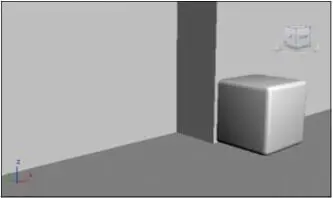
Рис. 2.62. Добавлен первый элемент опорной конструкции 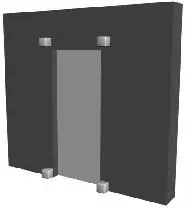

Рис. 2.63. Четыре элемента Рис. 2.64. Добавлена
опорной конструкции расставлены по местам первая вертикальная перегородка
7. Далее необходимо закрутить форму этой перегородки. Выделите этот объект, во втором разделе командной панели раскройте список модификаторов и выберите пункт Twist (Скручивать). Данный модификатор позволяет скручивать форму любого объекта. После его применения в области параметров появился свиток Parameters (Параметры), который содержит все необходимое для настройки скручивания объекта (рис. 2.65).
Параметр Angle (Угол) отвечает за силу скручивания. Увеличивая значение это-го параметра, вы скручиваете объект. Данный параметр выражается в градусах.
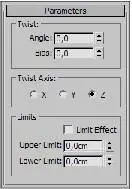
Рис. 2.65. Параметры 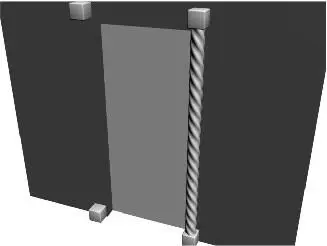
модификатора TwistРис. 2.66. Форма объекта скручена
Чтобы получить равномерно скрученный объект, задайте здесь значение рав-ным 1700 градусам. В результате объект сильно скрутился (рис. 2.66).
8. Сделайте копию скрученного объекта. Тип копии задайте Instance (Образец). Значения позиции копии задайте следующие: X = 97, Y = – 6, Z = 10.
9. Создайте еще одну копию первого скрученного объекта. Тип копии выберите Copy (Автономная копия). Выделите данный объект в окне проекций Front (Вид спереди), выберите манипулятор вращения, щелкните по нему правой кнопкой мыши для вызова окна точного ввода значений поворота объекта и за-дайте значение поворота в отношении оси y равным –90 градусам.
10. Перейдите к параметрам данного объекта, щелкните по строчке ChamferBox в стеке модификаторов для перехода к параметрам самого объекта, а не его скручивания, и задайте значение параметра Height (Высота) равным 100 см.
11. Снова щелкните по строчке Twist в стеке модификаторов для перехода к пара-метрам скручивания данного объекта. Значение параметра Angle (Угол) задайте равным 850. Значение позиции этого объекта задайте следующим: X = 200, Y = – 6, Z = 221. Таким образом, добавилась верхняя перекладина (рис. 2.67).
Итак, в результате у вас получилась модель каркаса из витой конструкции, обрам-ляющая дверной проем (рис. 2.68). При ее создании был использован модификатор Twist (Скручивание). Данный модификатор позволяет скручивать любой объект в отношении любой оси на любой заданный градус. Закончив создание витой конструкции, щелкните в сцене правой кнопкой мыши для вызова квадрупольного меню и выберите в нем пункт Unhide All (Раскрыть все). Рядом появилась еще одна аналогичная модель. Посмотрите, все ли вы сдела-ли правильно, сравните модели.
Рис. 2.67. Добавлена верхняя перекладина Рис. 2.68. Готовая витая конструкция
Создание подушки
Сейчас мы создадим модель подушки с использованием модификатора.
1. В окне проекций Top (Вид сверху) создайте примитив ChamferBox (Куб с фас-кой), габаритные размеры которого примерно совпадают с размерами подушки (рис. 2.69). Сегментацию данного объекта по длине и ширине также задайте дос-таточно высокой — примерно 35 единиц.

Рис. 2.69. Исходный объект для создания подушки
Читать дальше
Конец ознакомительного отрывка
Купить книгу

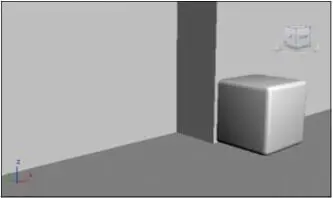
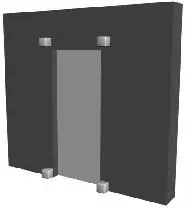

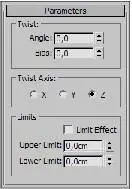
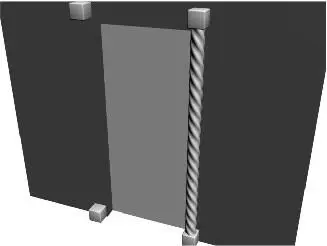





![Сергей Тимофеев - Как Из Да́леча, Дале́ча, Из Чиста́ Поля... [CИ]](/books/428372/sergej-timofeev-kak-iz-da-lecha-dale-cha-iz-chista-thumb.webp)






